Visualización de plantillas de Office
Visualización de plantillas de Office
Hoy en día, la página principal de https://www.office.com presenta una manera mucho mejor de obtener una vista previa de las plantillas que las pequeñas miniaturas que el sitio ofrecía tradicionalmente.

Al hacer clic en una plantilla, se abre como de solo lectura en el explorador, donde podrá verla en tamaño completo, con el mismo formato que tenía en el programa de Office en el que se creó. Para Word, Excel y PowerPoint, si desea usar la plantilla, haga clic en Descargar (Download) para almacenarla en el equipo, desde donde puede abrirla en el programa de Office de escritorio (las plantillas de OneNote incluyen un vínculo para descargarlas).
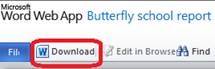
Si su versión de Office es Office 2003 o anterior, necesitará un convertidor para abrir la plantilla. Puede descargar el convertidor de forma gratuita desde aquí: https://www.microsoft.com/downloads/en/details.aspx?FamilyId=941B3470%2D3AE9%2D4AEE%2D8F43%2DC6BB74CD1466&displaylang=en
Tenga en cuenta que puede usar la carpeta pública SkyDrive para exponer documentos de Office en Internet de la misma manera que lo hacía el equipo de Office.com.
¿Tiene un boletín para dar a conocer los eventos de su organización? Si lo crea en Word, no necesita publicarlo en Internet, convertirlo a HTML ni guardarlo como un archivo PDF. Simplemente, cárguelo en SkyDrive, en una carpeta en la que el permiso esté establecido en Todos (público) . A continuación, haga clic en el archivo para abrirlo en el explorador (en Vista de lectura). En el explorador web, copie la dirección del documento:
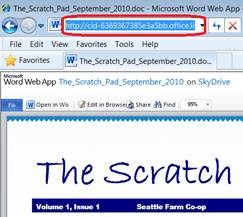
... y péguelo en el lugar donde desee proporcionar a los usuarios un vínculo al boletín, como un mensaje de correo electrónico o el estado de Facebook. Cuando las personas sigan el vínculo, podrán ver el boletín con el mismo formato que le proporcionó en Word, independientemente de si tienen Word o de la versión de Word que tengan.
Roxanne Kenison escribe acerca de Office Web Apps en Office.com.
Esta entrada de blog es una traducción. Puede consultar el artículo original en Office Templates on View